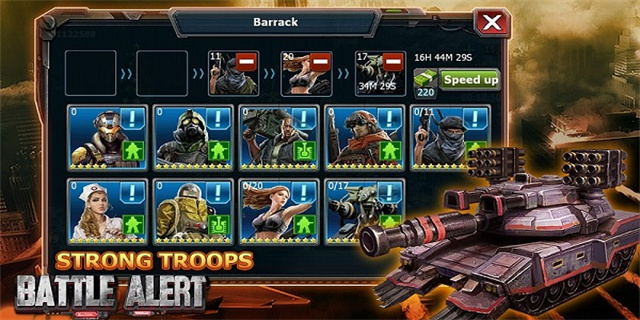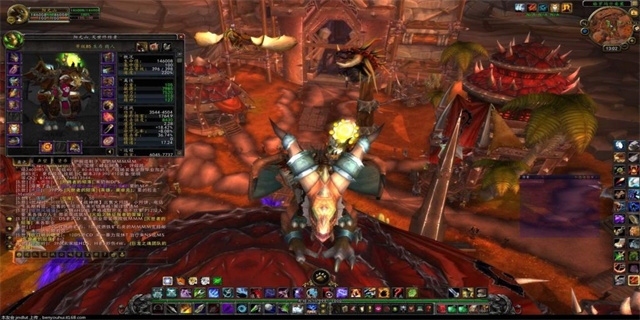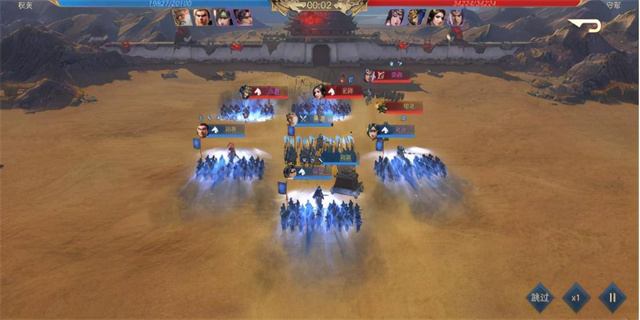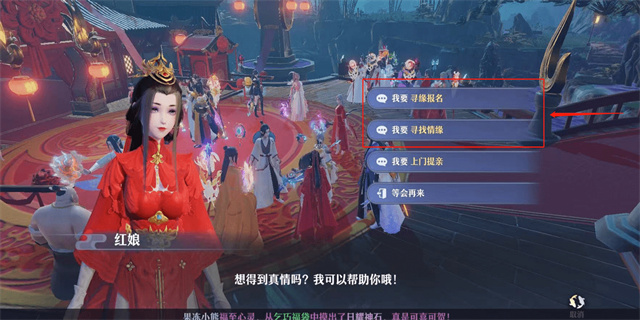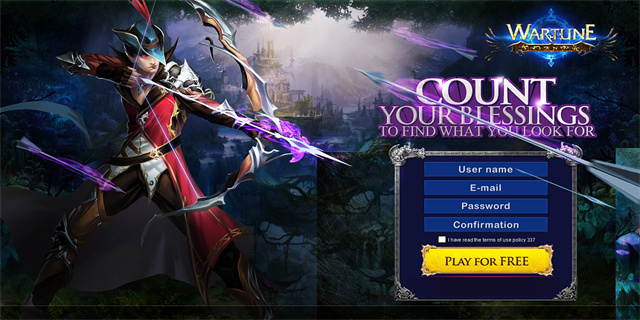LOL不能全屏的原因及解决办法
引言:
《英雄联盟(League of Legends,简称LOL)是全球最受欢迎的多人在线战术游戏之一。然而,许多玩家在游戏时遇到了不能全屏的问题。在这篇文章中,我们将探讨LOL不能全屏的原因,并提供一些解决办法来解决这个问题。

第一段:硬件与软件设备不兼容
很多玩家在LOL游戏中遇到不能全屏的问题是由于他们的硬件设备不兼容所导致的。一些过时的显卡、驱动程序或操作系统可能无法支持游戏的全屏模式。此外,某些玩家使用的第三方软件可能与LOL的全屏模式产生冲突,导致游戏无法全屏。

解决办法:
1. 更新显卡驱动程序:前往显卡制造商的官方网站下载最新的驱动程序,并按照说明进行更新。新的驱动程序通常会修复一些兼容性问题。
2. 更新操作系统:确保您的操作系统是最新版本,以获得最佳的兼容性。Windows用户可以通过“Windows更新”功能更新操作系统。
3. 禁用第三方软件:暂时禁用可能与LOL冲突的第三方软件,如防病毒软件、截图工具等。通过在任务管理器中关闭这些软件,然后重新启动LOL,看看问题是否解决。
第二段:图形设置与屏幕分辨率
LOL游戏的全屏模式可能无法正常工作,如果图形设置与屏幕分辨率不匹配的话。如果您的图形设置较高或屏幕分辨率不是游戏支持的标准分辨率,那么可能会导致无法全屏。
解决办法:
1. 调整图形设置:打开LOL游戏中的设置选项,将图形设置调整为适合您计算机配置的级别。降低图形设置可以减轻计算机的负担,并有助于解决全屏问题。
2. 调整屏幕分辨率:与图形设置类似,将屏幕分辨率调整为游戏推荐的标准分辨率。在Windows系统中,您可以通过右键单击桌面空白处,选择“显示设置”,然后调整分辨率。
第三段:游戏设置与快捷键冲突
LOL的全屏模式可能受到游戏设置或快捷键冲突的影响。某些玩家可能会设置特殊的游戏设置或快捷键,这与全屏模式发生冲突,导致不能全屏。
解决办法:
1. 重置游戏设置:在LOL游戏中,找到“设置”选项,并将其重置为默认值。这将消除由于设置而导致的冲突,并恢复正常的全屏模式。
2. 修改快捷键:尝试更改您的游戏快捷键,确保它们与全屏模式不发生冲突。您可以在游戏设置中找到相应的选项,将快捷键修改为不冲突的按键。
结论:
无法全屏是困扰许多LOL玩家的问题。在本文中,我们讨论了LOL不能全屏的原因,并提供了一些解决办法来解决这个问题。通过更新硬件和软件、调整图形设置和屏幕分辨率以及处理游戏设置和快捷键冲突,您应该能够在LOL游戏中享受到全屏模式带来的视觉体验。